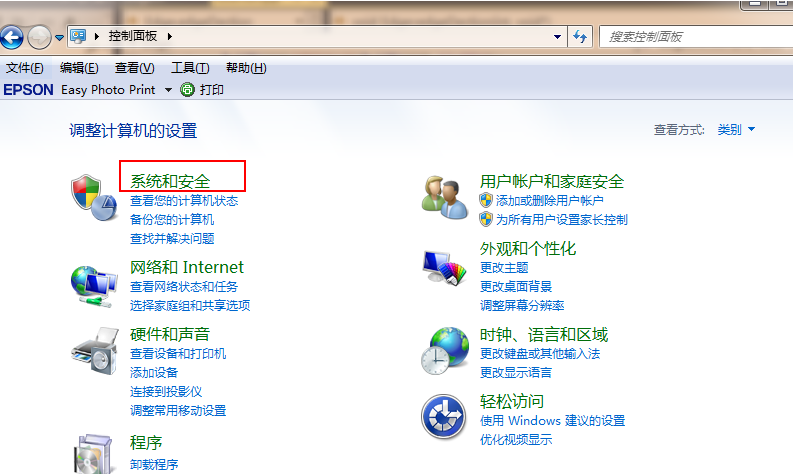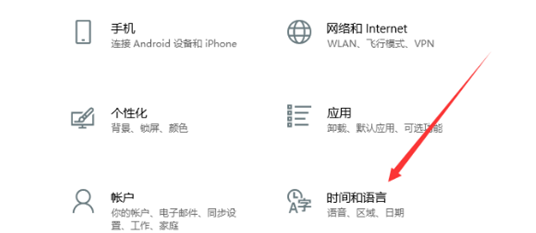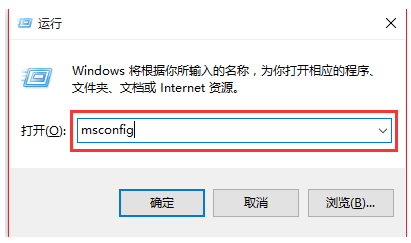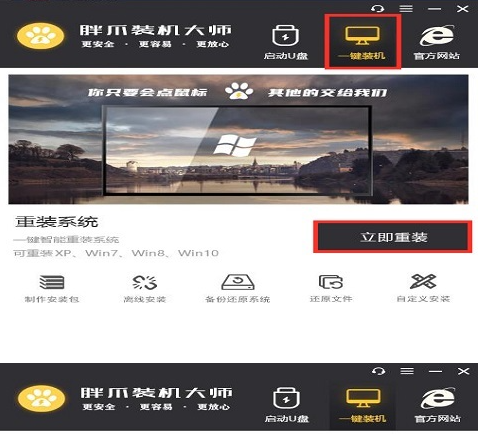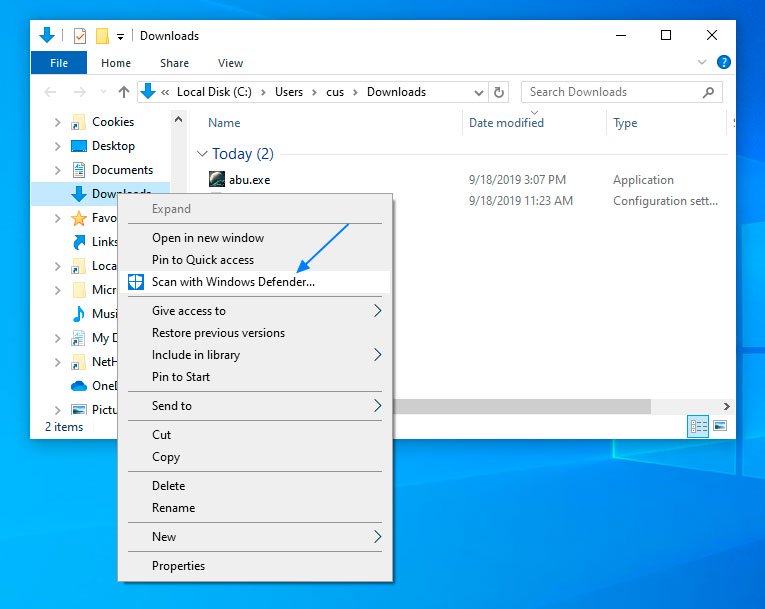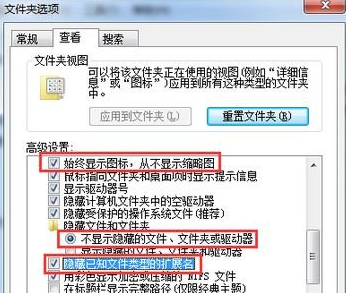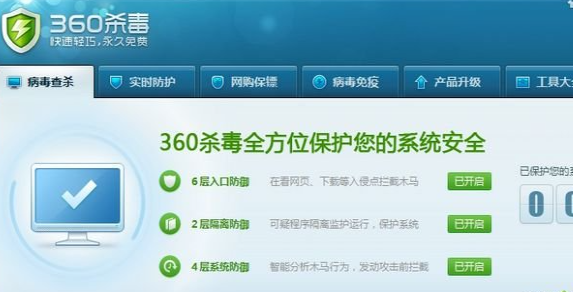win10xbox录屏软件怎么使用 大神教你使用win10系统xbox录屏软件
时间:2021-12-22 14:55:17 来源:www.cnomit.cn 作者:佚名 浏览次数:
win10系统内置有xbox录屏软件,可以录制电脑游戏或学习教程课件等等,大部分网友对win10系统界面不熟悉,不知道win10xbox录屏软件怎么使用?关于此疑问,小编收集整理使用win10系统xbox录屏软件功能的方法。
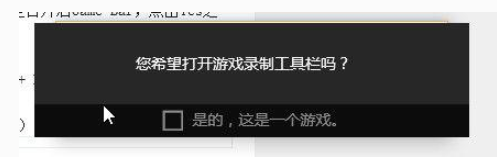
1、打开录屏软件的方式,win+G 组合键。
2、再出现的黑色框中,点击这是个游戏,之后出现工具条。
3、使用这个工具之前,我们需要先将它设置下,点击 设置的按钮,之后在弹出的框中 点击 前往 xbox中设置更多选项。
4、在弹出的xbox选项框中,可以看到 很多选项,这里我们主要设置的是 保存的 位置,录制的质量。
5、先设置保存的位置,找到 保存捕获 选项 ,之后,发现在该选择中,只能打开文件夹,而不能更改文件位置,这个我们看下一步。
6、打开 该文件夹,之后返回上一级,在捕获文件夹上右键点击,属性,出现对话框中选择位置,点击移动,在弹出的框中,选择你想保存的文件夹位置。之后应用,是,确定。
7、保存位置,设置完毕,接下来 设置视频质量,和截图的质量。这里有视频质量,分辨率,音频质量,三个选项,这个建议根据自己的电脑性能来选择。录制的时间这个,也可以自己选择下,更多的设置,都可以尝试下。
8、在友好的界面,查看自己录制的视频,打开xbox,按图中的箭头所指,点击,就会看到自己录制的视频了,另一种方法,就是在文件夹中查看,找到刚刚我们保存的文件夹就可以了。
上述详解win10系统xbox录屏软件功能的使用方法,平时要录制课件或游戏的用户群体可以使用起来,这样就不用下载第三方录屏软件了。